El repetidor de señal es un dispositivo que ayuda a aumentar el alcance de la red Wi-Fi, cuando el enrutador no puede manejarlo. Generalmente, es posible configurar el dispositivo por teléfono celular, PC o incluso a través del botón WPS del equipo.
A continuación mostramos el paso a paso para configurar repetidores de TP-Link, Multilaser e Intelbras. El proceso es prácticamente el mismo en todos los dispositivos, independientemente de la marca del fabricante.
por navegador

Aunque es más fácil hacerlo por computadora, el proceso a continuación también se puede hacer por teléfono celular. Simplemente abra el navegador de Internet en su teléfono inteligente y siga los pasos.
1. El primer paso es conectar el repetidor a un tomacorriente, preferiblemente cerca de la computadora o celular. Luego, espere a que la luz LED se encienda y permanezca fija;
2. Con el repetidor encendido, conecta tu PC o smartphone a la red del repetidor, tal como te conectas a cualquier red Wi-Fi. Por lo general, esta red es fácil de identificar al llevar el nombre del fabricante o incluir la palabra repetidor o extensor.
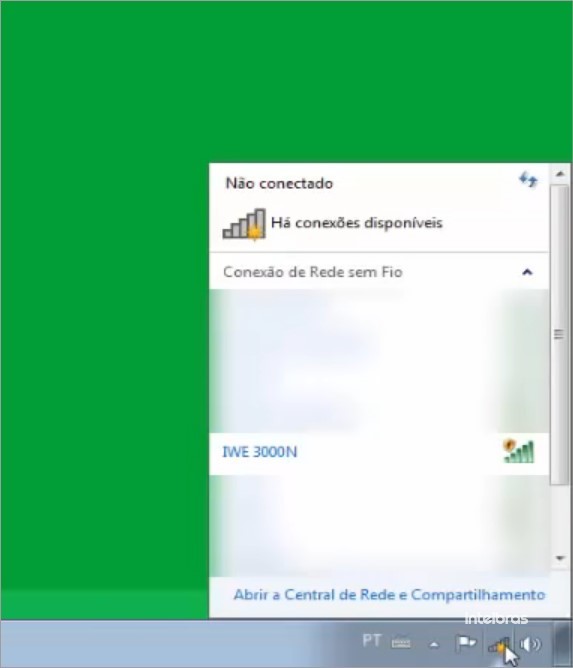
En el caso de las marcas a continuación, es posible que sean estos nombres (o alguna variante):
- TP-Link: TP-Link_Extender
- Intelbras: nombre del producto, como IWE 3000N
- Multiláser: Repetidor de Wifi
Si lo prefieres, conecta el repetidor al ordenador mediante el cable que viene con el dispositivo. En este caso, es necesario desconectarse de cualquier red Wi-Fi;
3. Ahora, abra el navegador de su elección y acceda a la página de configuración del repetidor. La dirección varía de un fabricante a otro y debe especificarse en la caja o guía del dispositivo.
- TP-Link: http://tplinkrepeater.net o http://192.168.0.254;
- Intelbras: http://meurepetidor.local, http://10.0.0.1 o http://169.254.0.10;
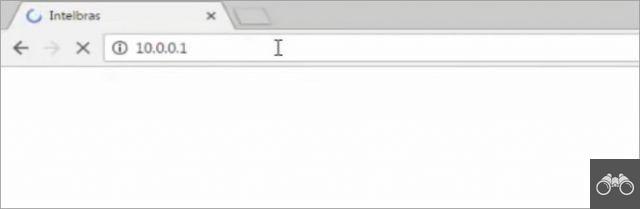
- Multiláser: http://roteador.multilaser.com, 192.168.0.2 o 192.168.0.1.
4. Se abre la página del asistente de navegación, ingrese los datos de inicio de sesión si se le solicita. Esta información suele estar disponible en la pestaña de caja o dispositivo. En las siguientes marcas, los siguientes nombres de usuario y contraseñas se utilizan de forma predeterminada:
- TP-Link: nombre de usuario: admin/ contraseña: admin;
- Intelbras: el sitio no solicita datos de inicio de sesión;
- Multiláser: nombre de usuario: admin/ contraseña: admin.
5. A partir de ahora, el proceso puede diferir ligeramente de un fabricante a otro. Algunos de ellos ofrecen opciones de configuración rápida que son bastante simples de usar.
- TP-Link: Seleccione la red Wi-Fi que desea repetir de la lista mostrada e ingrese la contraseña de la red. confirmar en Continuar ou Avançar;
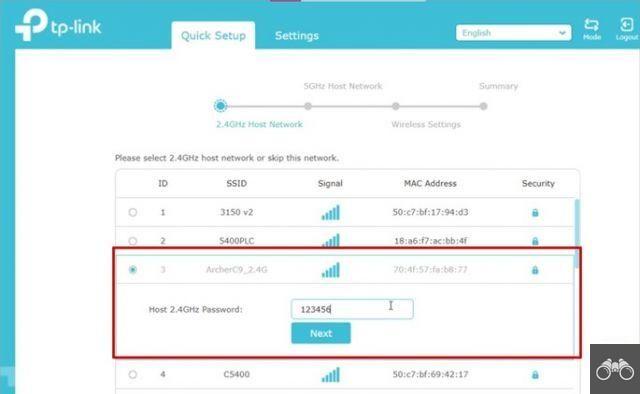
- Intelbras: Seleccione la red Wi-Fi que desea repetir de la lista mostrada e ingrese la contraseña de la red. confirmar en Ahorrar y luego ir a final;
- Multiláser: Marque la opción IP dinámica, ingrese la contraseña de Wi-Fi y vaya a OK. Ahora, en el menú lateral, haga clic en Repetidor universal. Luego seleccione la red Wi-Fi que desea repetir, vuelva a ingresar la contraseña y confirme en OK.
6. Después de informar qué red Wi-Fi se repetirá, es probable que solo tengas que hacer ajustes de preferencia y confirmar los datos.
- TP-Link: Si quieres, puedes cambiar el nombre de la red, para diferenciarla de la wifi del router. Luego confirme en Continuar ou Avançar. En la página de confirmación de datos, compruebe si todo está bien y vaya a Guardar ou Ahorrar;
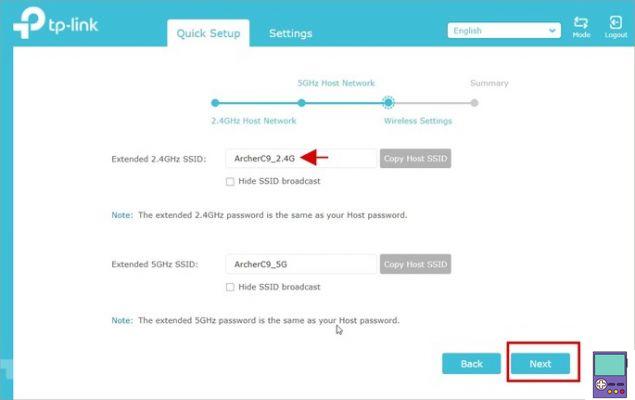
- Intelbras: El proceso de configuración finaliza en el paso 5 (arriba) después de hacer clic en Finalizar;
- Multiláser: En el mensaje que aparece en la pantalla, haga clic en OK.
7. Entonces su repetidor debe ser reiniciado. Cuando observe que la luz LED es verde y no parpadea, debe volver a conectarse al repetidor.
No olvides que ahora tendrá otro nombre, que será el que configuraste o, si se configuró automáticamente, posiblemente tendrá el mismo nombre que la red Wi-Fi repetida.
A través de la aplicación móvil
Algunas marcas de repetidores brindan aplicaciones que le permiten configurar los dispositivos de una manera simple e intuitiva. Este es el caso de TP-Link, la única de las tres marcas anteriores que ofrece esta opción.
Si tienes un repetidor TP-Link, debes descargar la app Tether, disponible de forma gratuita para Android e iOS. Entonces simplemente siga los pasos a continuación:
1. Conecte el repetidor a la toma de corriente y espere hasta que la luz LED verde se encienda (sin parpadear);
2. Conéctese al Wi-Fi del repetidor, que probablemente será TP-Link_Extender;
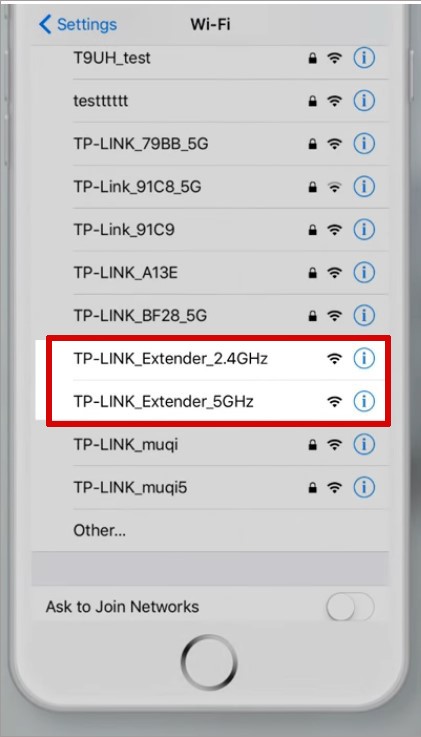
3. Ahora abre la aplicación Tether y luego toque el icono +, en la parte superior de la pantalla a la derecha. En el menú que se abre, vaya a extensor de rango ou Repetidor;
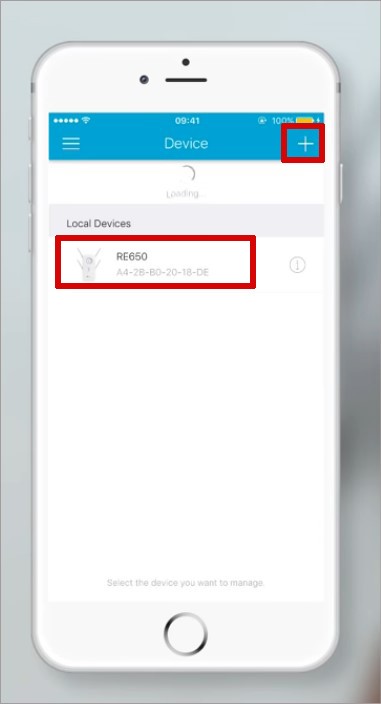
4. Luego cree una contraseña para acceder a la aplicación y repita la misma contraseña a continuación. confirmar en Crean ou Creación;
5. La aplicación buscará y enumerará las redes Wi-Fi cercanas. Toque el que desea repetir e ingrese la contraseña de Wi-Fi (no la de la aplicación);
6. De forma predeterminada, el nombre de red del repetidor será el mismo que el de su red Wi-Fi. Si quieres, cambia el nombre;
7. En la siguiente pantalla, verifique si la información es correcta y complete el proceso en Color .
Espere a que su repetidor se reinicie y conéctese a la red Wi-Fi del repetidor. No olvides que ahora tendrá otro nombre, que será el mismo de tu red Wi-Fi o el que le hayas dado en los ajustes.
Por botón WPS

Consejos para mejorar la señal Wi-Fi fácilmente
Algunos modelos de repetidores ofrecen la opción de configurar mediante el botón WPS. La ventaja de este método es la facilidad de no tener que usar una computadora o un teléfono celular. Sin embargo, su enrutador también debe tener esta función.
Simplemente presione el botón WPS del repetidor, que normalmente se encuentra en el centro del dispositivo. Luego presione el botón WPS desde su enrutador. La luz LED principal debe dejar de parpadear y permanecer estable.
Si la luz se vuelve roja, naranja o no deja de parpadear, repite el proceso, ya que esto indica que algo salió mal.
Consejos para instalar el repetidor
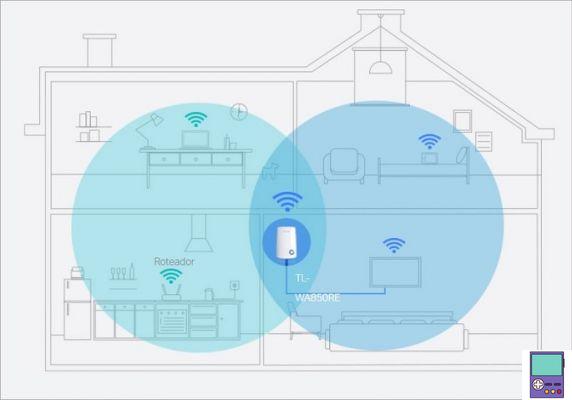
Un repetidor wifi es una buena opción para aquellos que necesitan que la señal de internet llegue a todos los rincones del entorno con calidad. El artículo puede considerarse indispensable para aquellos que quieren velocidad para ver videos en línea sin interrupciones.
También es una buena opción para realizar videollamadas sin bloqueos o descargar archivos con frecuencia. El dispositivo debe tenerse en cuenta como una opción para un receptor de televisión inteligente dedicado.
Sin embargo, el lugar donde coloque el repetidor puede marcar la diferencia en la potencia o la calidad de la señal entregada. Algunos consejos de instalación pueden ayudarlo a aprovechar al máximo su dispositivo.
- Si va a colocar el repetidor en un piso diferente al del enrutador, intente ubicarlo en la misma dirección, ya sea en el piso de arriba o de abajo. Por lo tanto, habrá menos interferencia de las paredes, después de todo, ya está el piso para dificultar el alcance de la señal.
- Evite objetos que puedan reflejar o absorber la señal entre el repetidor y el lugar donde se utilizará más Internet. Esto significa evitar espejos, grandes piezas de metal, paredes, armarios o columnas y pilares demasiado anchos.
- Los dispositivos que emiten señales de radiofrecuencia también pueden interrumpir la señal Wi-Fi. Por lo tanto, evite colocar el repetidor cerca de hornos de microondas, monitores para bebés, refrigeradores y, sorprendentemente, teléfonos inalámbricos.
- Para evitar superposiciones, evite usar el mismo nombre tanto para la red Wi-Fi original como para la red extendida.
recomienda:
- Cómo cambiar la contraseña de Wi-Fi en el móvil y la PC
- Aplicaciones para que encuentres la contraseña de Wi-Fi en cualquier lugar
- Descubra quién está usando su Wi-Fi y aprenda a bloquear
- Cómo configurar un router Wi-Fi por celular o PC


























